FLStudioの使い方 PluginDataBaseはこう使え
Chillout with Beats の yosi です。
少しだけ脇道にそれますが、結構多くの人がSNSにFLStudioで作った曲等を上げています。
その際にFLStudioのブラウザが写っていますが、殆どの方がデフォルトで使用されています。
ブラウザを活用すると時短につながりますので、こちらの記事を是非読んでみて下さい。
早い話好きな以下の様にフォルダを複数表示させることが出来るよって話です。
(これもかなり時短になりますよ)
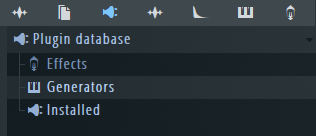
ブラウザの設定を理解したら、今度はPluginDataBaseです。
(両方共密接に関係します)
基本的な使い方はこっちを参考にして下さい。
はい、本題です。
今年1番の素晴らしい発見だと勝手に思ってます。
(これは完全なオリジナルです、既にあったとしても私は見てません!)
PluginDataBaseは要はスナップショットなんです。
スナップショットって何ぞや?と言う方の為に簡単に解説すると、
スナップショットを保存すると保存時の設定が保存され、読み込むと保存した時の設定が読み込まれます。
もう少し判り易く図を交えて解説すると、
「FLEX」で「Mobile Synth Pluck」の「Synthpluck Plectrum」のプリセットを選択して赤枠のパラメータを変更した状態でPluginDataBaseに登録します。
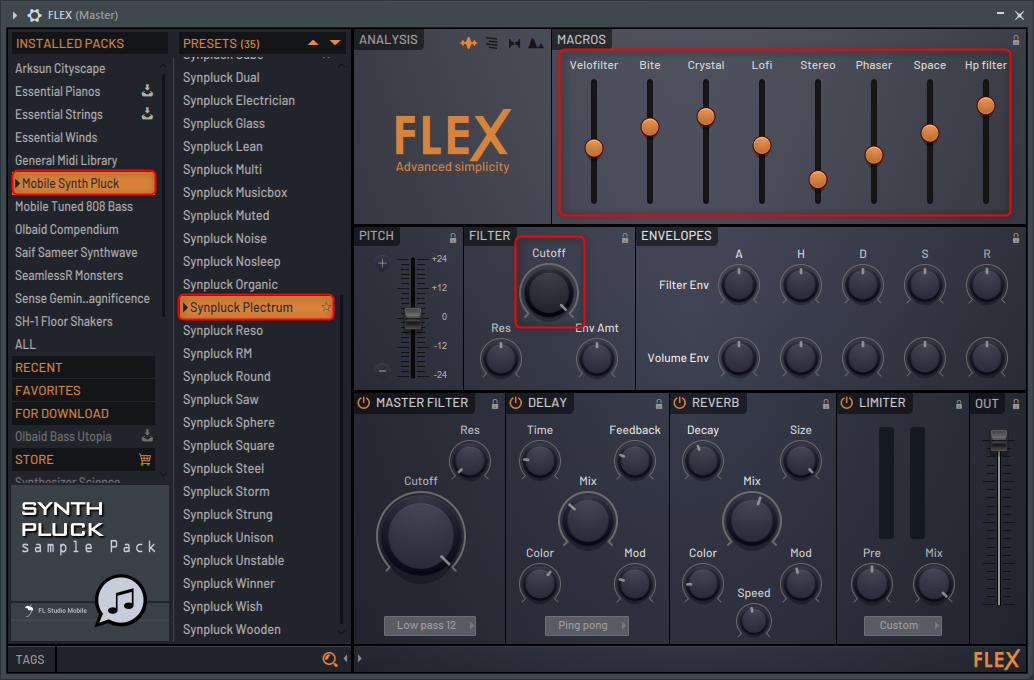
次にPluginDataBaseから読み込むと同じ設定のまま読み込まれます。
ただし同じ名前では1つのフォルダに1つまでしか登録出来ません。
(パラメータ違いで登録する場合は名前を変えるか、別フォルダを使う必要があります)
何が便利なの?と思われるかもしれませんが、幾つかの音源ではかなり便利な方法です。
ポイントは読み込んだ後に更に何かを読み込む系はこの方法がとても役に立ちます。
以下のプラグインを使っている方はこの方法の恩恵があります。
・VoltageModular
・Reaktor(Free版も対象)
・Patcher
・Softube Moduler
・Falcon
・その他サンプラー系
では実際にReaktorを例に便利な使い方をご紹介します。
ReaktorをPluginDataBaseに登録する
何と言ってもNativeInstrumentsのReaktorです。
少し面倒なのですが、その手間さえクリアすれば超便利です。
ReaktorってシンセとかBeatBoxが良いのが数多くありますが、毎回開くのが面倒なんですよね。
以下の画像を見て下さい。
ReaktorのBeatBox系をまとめました。
(もちろんドラッグアンドドロップで画像のアンサンブルが起動します)
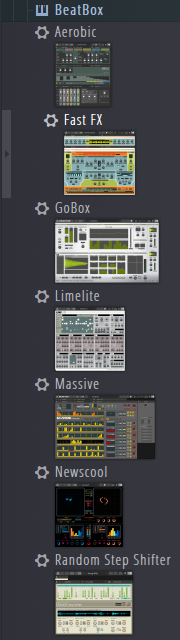
これならいつでもすぐ使えます!!
ReaktorをPluginDataBaseに登録方法
少しの手間は掛かりますが、やり方は簡単です。
格納したいフォルダを選択します。(今回はBass)
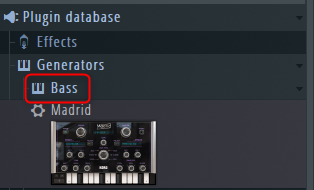
後に左上の▼をクリックして「Add to plugin databass(flag as favorite)」をクリックします。
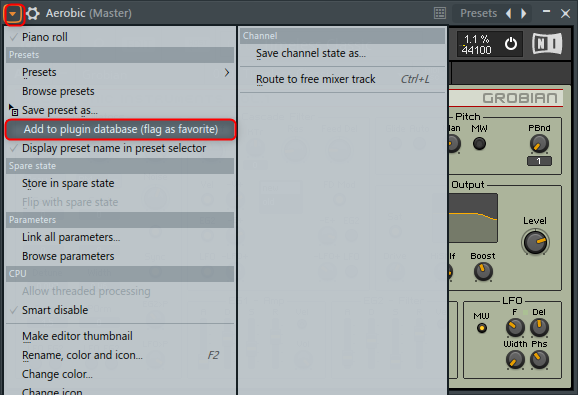
ダイアログで「OK」をクリックします。
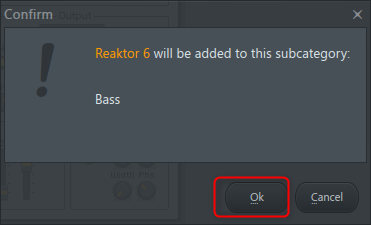
登録されました。
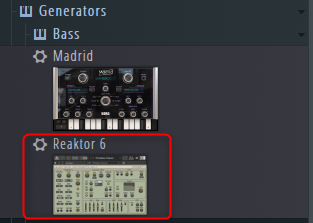
ただこのままだと「Reaktor 6」と言う名前なので、複数登録が出来ません。(上書きされます)
名前を変えていきます。
カテゴリ名で右クリックから「Open」をクリックします。
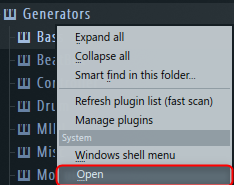
以下のような感じです。
やる事は「Reaktor 6」の名前を変更するだけです。(ただしnfoファイルは中も)
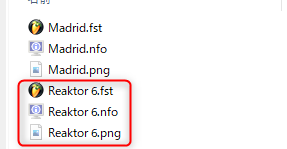
何の名前に変えるかは自由ですが、Reaktorの場合はアンサンブル名が良いかと思います。
名前はReaktorの▼から「File」->「Save As」からコピーすると楽です。
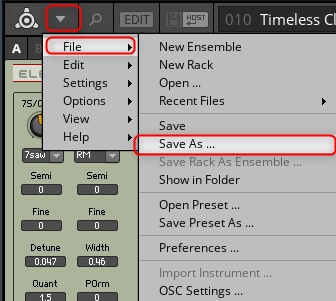
拡張子を除くファイル名をコピーする
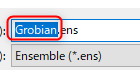
3つのファイル名を変更します。
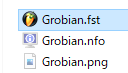
次に「nfo」ファイルをテキストエディターで開きます。(メモ帳にドラッグアンドドロップ)
以下のように変更前の名前を参照していますので、新しい名前に変更します。
![]()
ここだと以下の様に「Grobian.png」に変更しています。
![]()
以上で完了です。
FLStudioのブラウザを更新します。
以下の様に画像が表示されていればOKです。
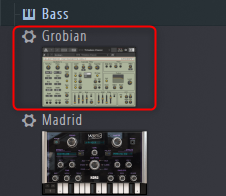
もし表示されていない場合は、上部の左から2番目のアイコンをクリックするとリロードされます。
リロードしても表示されない場合は、ファイル名を確認してください。
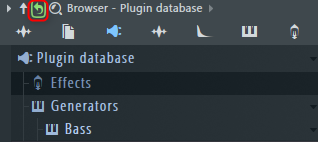
試しにドラッグアンドドロップで読み込んでみましょう。

FLStudioの使い方 PluginDataBaseはこう使えまとめ
Reaktorのシンセを例にしましたが、エフェクトも勿論出来ます。
そしてVoltageModular、Softube Moduler、Patcher等の開いてかパッチを読み込む系は全てこの方法が大活躍します。
あとはKontakt音源系でも使えますね。
我ながらなんて素晴らし方法を思い付いたんだと自分自身が1番喜んでます。
(Reaktorで探すの面倒で使う頻度が落ちてたんですよね)

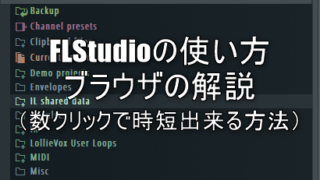



コメント
この記事のおかげでKontaktやsampletankの音源管理が楽になりました。プラグインのサムネがあるだけで気分が上がりますね。
不燃物さん
コメントありがとうございます。
それは良かったです。
自分のお気に入り音源をまとめたりジャンルでフォルダ作ったりも出来ますのでほんと便利になりますよね。
色々記事を書いていますので是非また遊びに来てくださいね~。